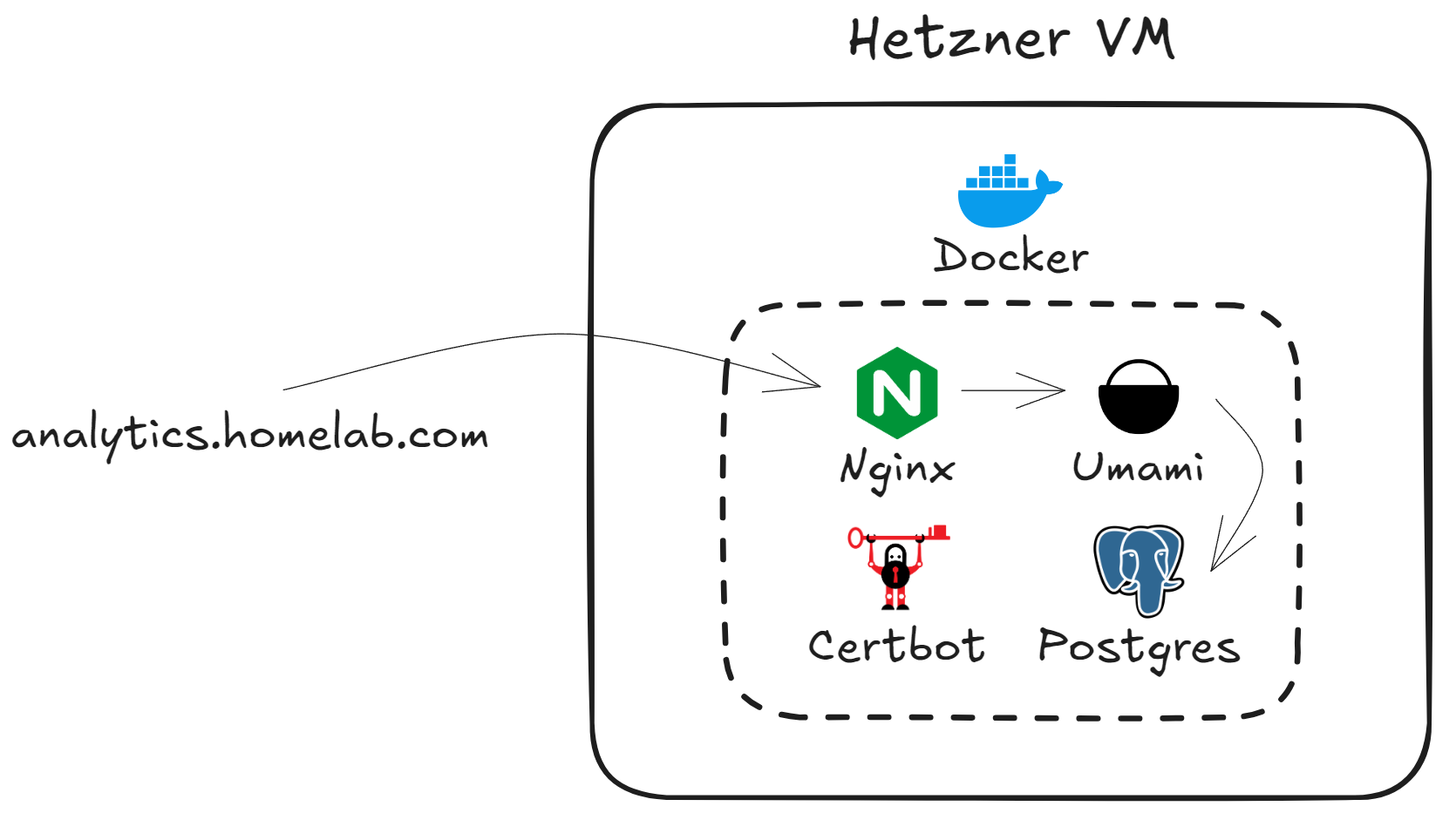
Mise en place d'une Solution d'analytics pour mon Portfolio
Introduction
Cela fait plus d’un an que j’ai développé et déployé mon portfolio sur Internet.
Le design minimaliste me plaît, mais il me manque une visibilité sur les visiteurs de mon site. En effet, Aujourd’hui je ne sais pas :
- Qui consulte mon site ?
- D’où on consulte mon site ?
- Qu’est ce amene à mon site ?
Lorsque je postule à un emploi, je partage le lien à beaucoup de personnes et sur différents canaux, mais je ne peux pas mesurer l’impact.
Ma première idée : créer un short‑link avec une fonction serverless et une petite base de données pour compter les clics. Le problème ? Aucun aperçu du trafic provenant de Google ou d’autres sources où le short‑link n’est pas utilisé.
Ma deuxième tentative : installer Google Analytics (décrit dans mon précédent article). Le service est puissant, mais il est trop lourd et je ne veux pas dépendre d’une plateforme tierce.
J’ai donc cherché une solution auto‑hébergée, simple à déployer et adaptée à mes besoins.
1 - Choix
Besoin
- Comptabiliser le nombre d’utilisateurs quotidiens.
- Être RGPD‑compliant (je réside en Europe).
- Installation et administration simples, sans dépendance à un homelab (service 24 h/24).
Architecture
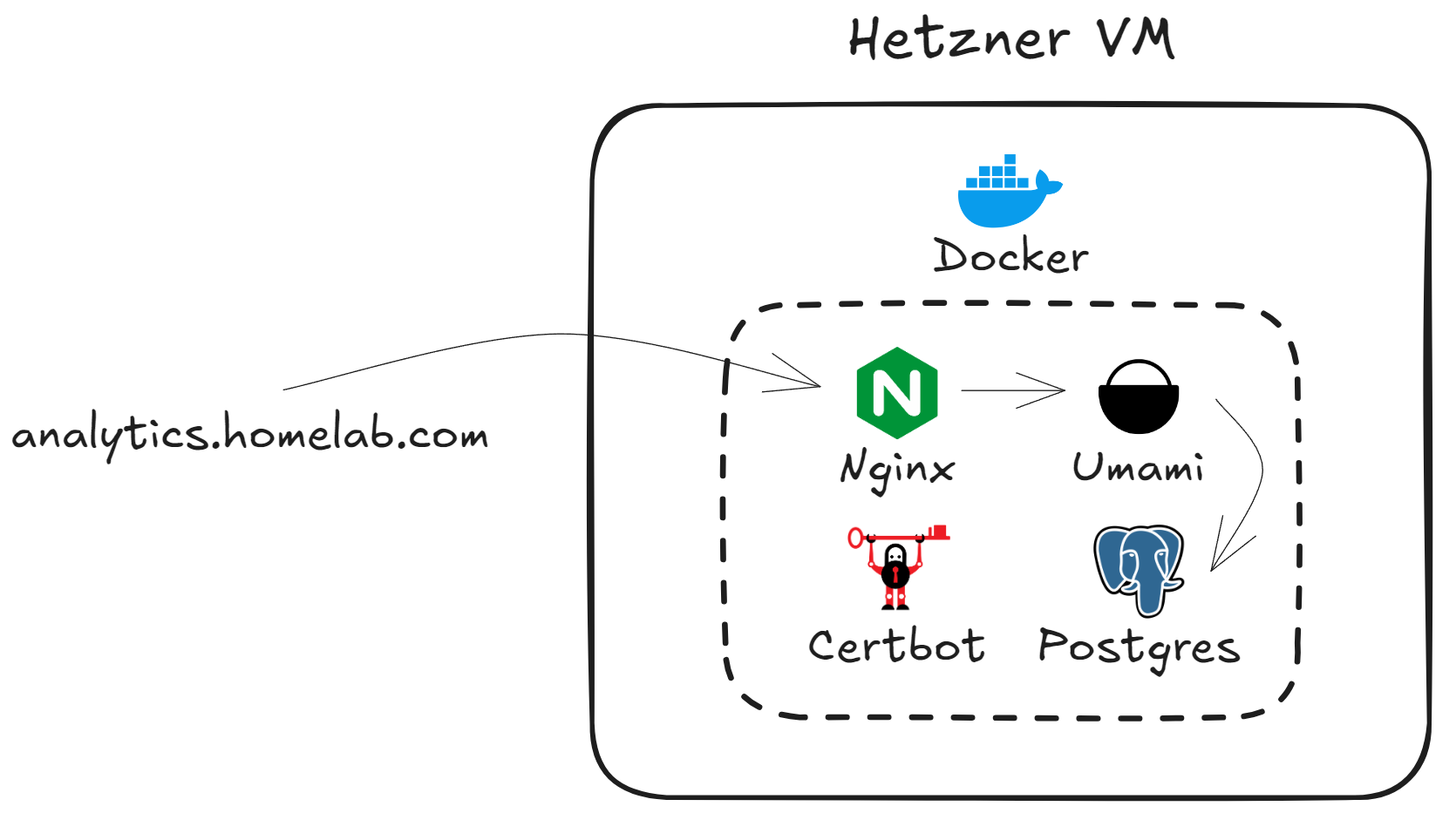
Schéma simplifié de l’infrastructure : VPS Hetzner → Nginx ↔ Umami + PostgreSQL, Certbot pour TLS.
Choix des outils
- Cloud Provider : Hetzner – le meilleur compromis prix/performance du marché européen.
- Application d’Analytics : Umami – léger, open‑source et RGPD‑friendly.
J’ai brièvement testé Plausible; il offre les mêmes garanties mais reste trop gourmand pour mon usage minimaliste. C’est RGPD compliant en plus. - Reverse Proxy : NGINX – le classique, fiable et largement documenté.
- Certificats : Certbot – automatisation ACME via le container officiel.
- Déploiement :
- Docker : chaque composant tourne dans son propre conteneur, ce qui garantit isolation et facilité de suppression.
- Terraform : provisionne le VPS, les firewalls et l’adresse IP. Même si le projet est petit, cela rend l’infrastructure reproductible.
- Ansible : configuration du serveur (Docker, firewall, …) – je l’utilise déjà quotidiennement au travail, d’où le choix naturel.
2 - Creation du VPS
Terraform
Globalement le code permet de crée une instance Hetzner, ouvre les ports 80 et 443, et génère automatiquement l’IP publique.
Gestion des limites Hetzner
Problème, avec Hetzner il peut y avoir un nombre de ressources limitées. Ainsi on peut ne peut pas pouvoir créer de machine et tomber sur une erreur :
# error during placement (resource_unavailable)La solution est de changer de zone (location) et réessayer après quelques minutes.. Il faut être patient et attendre qu’un slot se libère car Hetzner à un quota de VM déployés dans un zone.
Astuce Pool d’adresses IP
Dans mes ressources terraform j’avais ajouté une IP primaire mais peu importe la zone j’avais cette erreur :
IP pool exhausted (unavailable, d7c020884fcdc481)Pour résoudre le problème, il faut juste laisser Hetzner créer l’IP automatiquement en spécifiant :
public_net {
ipv4_enabled = true # Création automatique d'une IPv4
ipv6_enabled = false # Non-Création automatique d'une IPv6
}3 - Provisionnement
DNS
Pour que tout soit sécurisé via https et accessible de l’exterieur il faut créer un enregistrement de type A pour notre VM. On ajoute simplement l’IP publique de notre machine Hetzner et on crée un hostname qui va avec.
Pour moi ce sera analytics.issamhomelab.org.
Installation Docker
Mon role ansible permet d’installer tout ce qu’il faut pour lancer des conteneur via docker.
Docker compose
J’utilise docker compose pour lancer tous les éléments nécessaire.
version: '3.8'
services:
umami-db:
image: postgres:15
restart: always
environment:
POSTGRES_DB: $DB
POSTGRES_USER: $USER
POSTGRES_PASSWORD: $PASSWORD
volumes:
- umami-db-data:/var/lib/postgresql/data
umami:
image: ghcr.io/umami-software/umami:postgresql-latest
depends_on:
- umami-db
environment:
DATABASE_URL: postgres://$USER:$PASSWORD@umami-db:5432/$DB
APP_SECRET: "an_interesting_secret"
restart: always
expose:
- 3000
nginx:
image: nginx:alpine
restart: always
volumes:
- ./nginx.conf:/etc/nginx/conf.d/default.conf:ro
- certbot-etc:/etc/letsencrypt
- certbot-var:/var/lib/letsencrypt
- certbot-www:/var/www/certbot
ports:
- "80:80"
- "443:443"
depends_on:
- umami
certbot:
image: certbot/certbot
volumes:
- certbot-etc:/etc/letsencrypt
- certbot-var:/var/lib/letsencrypt
- certbot-www:/var/www/certbot
volumes:
umami-db-data:
certbot-etc:
certbot-var:
certbot-www:Configuration Nginx initiale
Voici la configuration Nginx initial. Cela va permettre à certbot de pouvoir accèder à notre application et de valider que je suis bien le proprietaire du site. Après cela, un certificat va pouvoir être généré.
server {
listen 80;
server_name analytics.issamhomelab.org;
location /.well-known/acme-challenge/ {
root /var/www/certbot;
}
location / {
return 301 https://$host$request_uri;
}
}Problème Rencontré : Package Ansible manquant
J’ai eu cette erreur ansible :
No module named 'ansible.module_utils.six.moves'Cela venait de la version d’ansible que j’utilisais qui était trop ancienne.
J’avais un environnement ou j’ai installé Hashicorp Vault sur des machines RHEL que j’ai crée avec vagrant et elles avaient d’anciennes version de python.
Ducoup j’utilisais ce Dockerfile pour ansible :
FROM python:3.6-slim
# Mettre à jour les paquets et installer les dépendances nécessaires
RUN apt-get update && apt-get install -y \
sshpass \
openssh-client \
iputils-ping \
&& rm -rf /var/lib/apt/lists/*
# Installer une version spécifique d'Ansible
RUN pip install ansible==210
# Ajouter un utilisateur non-root pour la sécurité
RUN useradd -m dockeruser
COPY . /home/dockeruser
RUN chown -R dockeruser:dockeruser /home/dockeruser
USER dockeruser
# Définir le répertoire de travail
WORKDIR /home/dockeruser
# Entrée par défaut dans le conteneur
CMD ["/bin/bash"]Or sur ma machine hetzner j’ai python 3.12, j’ai donc modifié :
FROM python:3.12-slim
RUN pip install ansible==2104 - Génération du certificat
Etapes manuelles
Il y a des étapes manuelles a faire pour générer un certificat via certbot.
Une fois que l’on a déployé et que notre application est accessible sur le port 80. Il faut lancer cette commande qui va générer le certificat :
docker compose run --rm certbot certonly --webroot --webroot-path /var/www/certbot/ -d analytics.issamhomelab.orgConfiguration Nginx Finale
Ensuite on peut mettre toute la conf nginx :
server {
listen 80;
server_name analytics.issamhomelab.org;
location /.well-known/acme-challenge/ {
root /var/www/certbot;
}
location / {
return 301 https://$host$request_uri;
}
}
server {
listen 443 ssl;
server_name analytics.issamhomelab.org;
ssl_certificate /etc/letsencrypt/live/analytics.issamhomelab.org/fullchain.pem;
ssl_certificate_key /etc/letsencrypt/live/analytics.issamhomelab.org/privkey.pem;
location / {
proxy_pass http://umami:3000;
proxy_set_header Host $host;
proxy_set_header X-Real-IP $remote_addr;
proxy_set_header X-Forwarded-For $proxy_add_x_forwarded_for;
}
}Renouvellement
A termes (tous les 3 mois), il faudra faire un renouvellement du certificat.
Cela doit aussi être fait à la main.
docker compose run --rm certbot renewOn pourrait ajouter un cron pour l’automatiser de cette manière :
0 3 * * */30 docker compose -f ~/docker-compose.yml run --rm certbot renew && docker compose restart nginx(Renouvelle toutes les 30 jours à 03 h du matin, puis redémarre Nginx.)
5 - Test de l’application
On peut finalement accéder à l’application umami via l’url.
Insertion du script Umami
Il suffit juste d’ajouter cette balise dans le code de mon portfolio :
<!-- Umami Analytics -->
<script defer src="https://analytics.issamhomelab.org/script.js" data-website-id="my-id"></script>Il faut ensuite repousser le code, redéployer, accèder au portfolio.
Vérifications
Et on peut voir qu’umami a détecté l’accès au site :
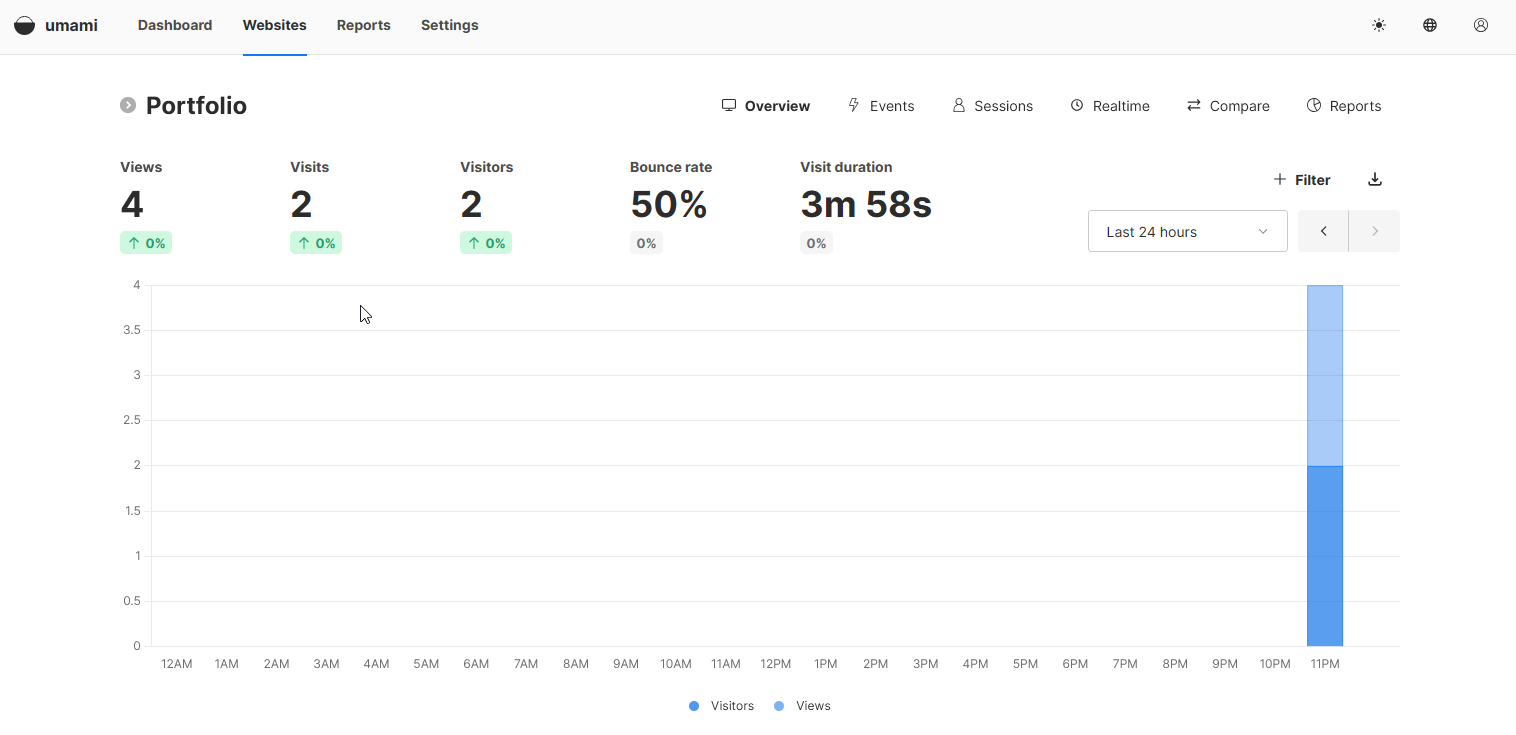
Conclusion
Après avoir un peu jouer avec. Umami fonctionne très bien mais il ne détecte pas précisément ce qu’est un utilisateur unique.
Par exemple si je me connecte sur le meme pc depuis le navigateur Opera puis que je me connecte ensuite depuis Firefox, Umami va détecter 2 utilisateurs.
C’est un logiciel privacy focus donc il n’utilise pas l’IP par exemple pour définir un utilisateur qui aurait pu servir à identifier que je ne suis qu’un seul utilisateur.
Finalement, pour mes besoins personnels c’est amplement suffisant. Je n’ai pas besoin de savoir précisément combien de personnes visitent mon site, c’est juste pour avoir un aperçu global. Je suis donc satisfait d’avoir pu mettre en place cette solution assez facilement.
Ameliorations envisagées :
- Déploiement sur mon homelab Kubernetes.
- Restreindre l’accès public via un VPN ou un réseau privé Hetzner.
- Automatiser entièrement la génération/renouvellement du certificat avec un job Cron ou un service systemd‑timer.
Resources utilisées :